Obs: I nästa ämne du kommer att läsa kommer du att lära dig om: Hur man inaktiverar Netflix automatisk rotering för trailers
Netflix har länge haft den här förhandsvisningsfunktionen för automatisk uppspelning som är riktigt irriterande. Slutligen kan du inaktivera den så att du kan bläddra i tjänsten utan att starta trailern varje gång du slutar titta på en film.
Vad är Netflix AutoPlay?
När du öppnar Netflix står du vänd mot startskärmen och kan omedelbart börja bläddra bland tillgängliga filmer och program. Men när du tittar börjar en förhandsvisning eller förhandsvisning av vad du tänker spela så fort du pausar, till och med för en stund.
Även om det kan verka användbart, är det frustrerande när du bara försöker hitta något att titta på. Och detta har varit en standardfunktion på Netflix sedan åtminstone 2014, men efter många klagomål från användare under åren har Netflix äntligen erkänt det, vilket ger dig möjligheten att inaktivera det. Med andra ord kan du förhindra att klipp spelas upp när du bläddrar på Netflix-hemskärmen och andra delar av tjänsten.
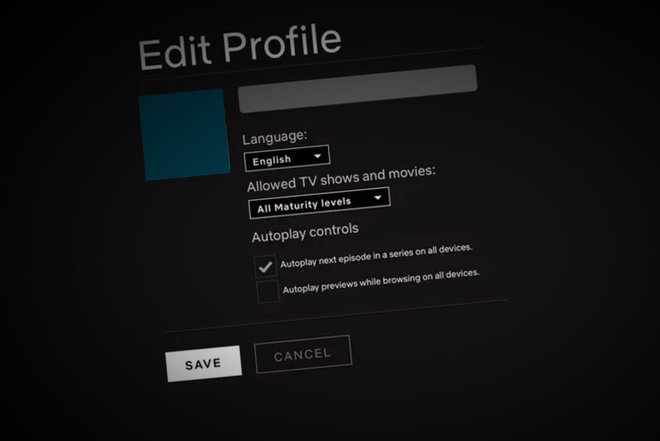
Hur man stänger av Netflix autoplay
Följ dessa steg för att stänga av Netflixs automatiska rotationsfunktion:
- Logga ut och logga sedan in på ditt Netflix-konto via en webbläsare. Välj din profilbild i hörnet. Gå till Hantera profiler. Välj profil. Under profilnamn, språk och föräldrakontroll finns ett alternativ för automatisk rotering. Avmarkera “Spela upp nästa avsnitt av serien automatiskt på alla enheter.” Avmarkera “Rotera förhandsvisning automatiskt när du surfar på alla enheter.” Tillämpa dina ändringar, avsluta och gå in på Netflix igen.
Denna ändring gäller alla enheter du använder för att titta på Netflix.
Notera: Om du gör steg sex förhindrar Netflix att automatiskt starta uppföljaren när du streamar. Även om det här alternativet har funnits i några år, är möjligheten att stoppa AutoPlay-förhandsvisningar ny.
